
Toegankelijkheidsvoorzieningen van je apparaat inschakelen in iTunes op de pc
De iPhone, iPad en iPod bieden standaard verschillende toegankelijkheidsvoorzieningen die het voor gebruikers met visuele beperkingen, gehoorproblemen of andere fysieke beperkingen gemakkelijker maken om het apparaat te bedienen.
Op een iPhone 3GS (of nieuwer), iPad en iPod touch (derde generatie of nieuwer) zijn de volgende toegankelijkheidsvoorzieningen beschikbaar:
VoiceOver
Zoomen
Kleuren omkeren
Monogeluid
Spreek invultekst uit
Deze toegankelijkheidsvoorzieningen werken met alle apps die vooraf op de apparaten zijn geïnstalleerd, maar ook met veel apps die je kunt downloaden uit de App Store.
De iPod nano (zesde generatie) ondersteunt ook VoiceOver, Zwart op wit en Monogeluid. Op de iPod nano (vierde of vijfde generatie) kun je gebruikmaken van gesproken menu's.
Opmerking: Met iTunes in Windows 10 of nieuwer kun je toegankelijkheidsvoorzieningen inschakelen op je iPod classic, iPod nano of iPod shuffle.
Toegankelijkheidsvoorzieningen inschakelen
Sluit het apparaat aan op de computer.
Je kunt je apparaat aansluiten via een USB- of USB-C-kabel of via een wifiverbinding. Zie iTunes-materiaal op de pc synchroniseren met apparaten in het wifinetwerk om synchronisatie via wifi in te schakelen.
Klik in iTunes
 op je pc op de apparaatknop linksboven in het iTunes-venster.
op je pc op de apparaatknop linksboven in het iTunes-venster.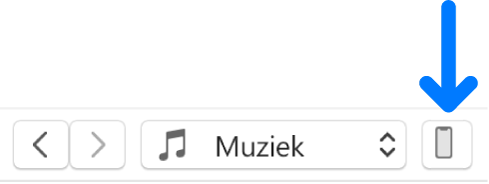
Klik op 'Overzicht'.
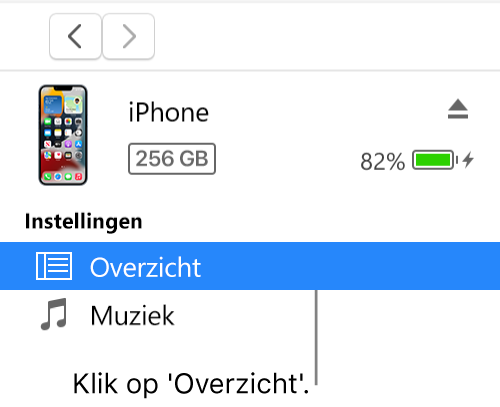
Klik op 'Toegankelijkheid configureren' (onder 'Opties').
Schakel de gewenste toegankelijkheidsvoorzieningen in en klik op 'OK'.
Zie de gebruikershandleiding voor de iPhone, iPad of iPod touch voor meer informatie over toegankelijkheidsvoorzieningen. Voor een apparaat dat niet de nieuwste iOS- of iPadOS-versie heeft, kun je de gebruikershandleiding downloaden op de Apple Support-website met handleidingen.
Gesproken menu's inschakelen voor de iPod nano van de vierde of vijfde generatie
Je kunt op de iPod nano van de vierde of vijfde generatie gebruikmaken van gesproken menu's. Dan wordt de informatie over het geselecteerde nummer, zoals de titel, de artiest en de naam van het album, uitgesproken.
Sluit het apparaat aan op de computer.
Je kunt je apparaat aansluiten via een USB- of USB-C-kabel of via een wifiverbinding. Zie iTunes-materiaal op de pc synchroniseren met apparaten in het wifinetwerk om synchronisatie via wifi in te schakelen.
Klik in iTunes
 op je pc op de apparaatknop linksboven in het iTunes-venster.
op je pc op de apparaatknop linksboven in het iTunes-venster.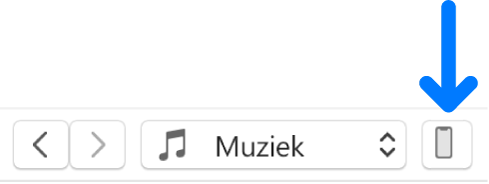
Klik op 'Overzicht'.
Selecteer 'Gesproken menu's inschakelen voor toegankelijkheid' of 'Gesproken menu's inschakelen'.
Als je Microsoft Narrator hebt ingeschakeld, is deze optie al ingeschakeld.
Klik op 'Toepassen'.
Als de functie voor gesproken menu's is ingeschakeld, duurt het synchroniseren van je iPod nano mogelijk langer.
De VoiceOver Kit installeren en VoiceOver inschakelen op je iPod
Met VoiceOver kun je eenvoudig door het materiaal op je iPod bladeren. Je kunt VoiceOver namelijk de namen van afspeellijsten, nummers, artiesten en dergelijke laten oplezen. Als je deze auditieve feedback wilt horen, moet je eerst de VoiceOver Kit installeren en in iTunes de VoiceOver-functie inschakelen.
Opmerking: Als je een iPod nano van de zesde generatie hebt, volg je de instructies in het gedeelte "Toegankelijkheidsvoorzieningen inschakelen" hierboven om VoiceOver en andere toegankelijkheidsvoorzieningen in te schakelen.
Sluit het apparaat aan op de computer.
Je kunt je apparaat aansluiten via een USB- of USB-C-kabel of via een wifiverbinding. Zie iTunes-materiaal op de pc synchroniseren met apparaten in het wifinetwerk om synchronisatie via wifi in te schakelen.
Klik in iTunes
 op je pc op de apparaatknop linksboven in het iTunes-venster.
op je pc op de apparaatknop linksboven in het iTunes-venster.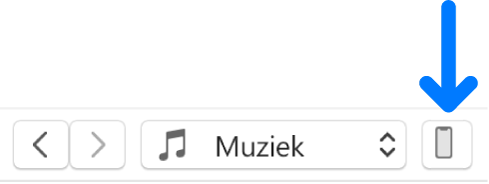
Klik op 'Overzicht'.
Schakel het selectievakje 'VoiceOver inschakelen' in en klik op 'Toepassen'.
Volg de instructies op het scherm om de VoiceOver Kit te downloaden en te installeren.
Selecteer instellingen voor VoiceOver.
Klik op 'Toepassen' om je iPod met iTunes te synchroniseren.
Zodra de synchronisatie is voltooid, is VoiceOver ingeschakeld.
VoiceOver-instellingen wijzigen of VoiceOver uitschakelen
Sluit het apparaat aan op de computer.
Je kunt je apparaat aansluiten via een USB- of USB-C-kabel of via een wifiverbinding. Zie iTunes-materiaal op de pc synchroniseren met apparaten in het wifinetwerk om synchronisatie via wifi in te schakelen.
Klik in iTunes
 op je pc op de apparaatknop linksboven in het iTunes-venster.
op je pc op de apparaatknop linksboven in het iTunes-venster.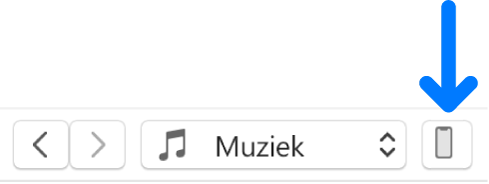
Klik op 'Overzicht'.
Selecteer nieuwe instellingen voor VoiceOver. Om VoiceOver uit te schakelen, deselecteer je 'VoiceOver inschakelen'.
Klik op 'Toepassen' om je iPod met iTunes te synchroniseren.
Zodra de synchronisatie is voltooid, is VoiceOver uitgeschakeld.
Belangrijk: Klik eerst op de uitwerpknop ![]() voordat je je mobiele apparaat loskoppelt van je computer.
voordat je je mobiele apparaat loskoppelt van je computer.